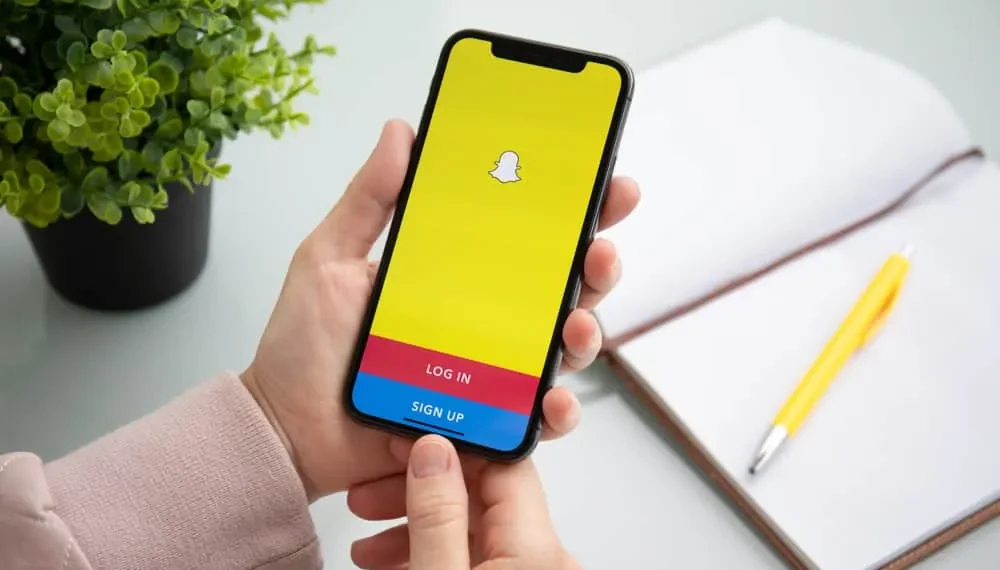Snapchat est la maison des filtres et des effets colorés pour vos photos et vidéos. Il existe différents filtres et effets du même thème que vous pourriez utiliser sur vos médias, y compris le thème arc-en-ciel. Vous pouvez faire un texte arc-en-ciel avec Snapchat ou appliquer l’un des nombreux filtres sur le thème de l’arc-en-ciel, y compris l’arc-en-ciel, la lumière arc-en-ciel, la licorne arc-en-ciel, la lampe arc-en-ciel et plusieurs autres.
Réponse rapide
Selon l’effet arc-en-ciel que vous souhaitez, il existe plusieurs façons d’appliquer un effet arc-en-ciel à vos médias sur Snapchat. Par exemple, s’il s’agit de faire un texte arc-en-ciel, vous pouvez utiliser l’effet texte ou faire du texte arc-en-ciel en sélectionnant des couleurs pour chaque lettre une par une. Avec les effets, vous pouvez explorer et rechercher «Rainbow» pour appliquer l’effet arc-en-ciel souhaité.
Dans cet article, nous passerons en revue les étapes impliquées dans la fabrication d’un texte arc-en-ciel ou l’application d’un filtre arc-en-ciel à vos clichés sur Snapchat.
Comment faire un texte arc-en-ciel sur Snapchat
Snapchat est devenu l’une des plateformes sociales les plus utilisées dans le monde avec sa fonction de caméra instantanée et la confidentialité que vous obtenez avec l’envoi de messages sur la plate-forme.
De plus, vous pouvez faire preuve de créativité avec vos clichés en les sous-titrant et en jouant avec des couleurs et des filtres. Par exemple, vous pouvez faire un texte arc-en-ciel lorsque vous prenez une photo à envoyer comme un cliché à votre ami ou télécharger sur votre histoire instantanée.
Vous pouvez le faire en sélectionnant l’effet de texte arc-en-ciel lors de l’ajout d’un texte sur le snap . C’est probablement le moyen le plus simple. Mais si vous n’avez pas cet effet de texte, vous pouvez faire le texte arc-en-ciel manuellement. Voyons comment le faire.
Étape n ° 1: Lancez votre application Snapchat
L’application Snapchat représente un fantôme jaune maladroit qui sort sa langue. Appuyez dessus pour lancer l’application, ouvrant instantanément une caméra.
Étape # 2: Prenez une photo
Prenez une photo avec la caméra Snapchat; Il ne doit pas être une photo de vous ou de tout être vivant. Une image de quelque chose qui montrera le mieux les couleurs arc-en-ciel servira. En outre, vous pouvez décider d’utiliser n’importe quel filtre sur Snapchat ou non.
Étape 3: Écrivez la première lettre du texte
Supposons que vous vouliez écrire le mot «matin», appuyez sur la grande icône « T » en haut à droite de votre photo et écrivez la première lettre «M» dans la barre de texte. Ensuite, appuyez sur l’icône « AA » sous le «T» pour supprimer l’arrière-plan du texte noir.
Étape n ° 4: Choisissez une police et appliquez la couleur
Dans la gamme de polices, vous êtes présenté, choisissez votre choix souhaité. Vous verrez un dégradé de couleur sous les polices avec la plupart des couleurs dans une roue chromatique. Appliquez la première couleur de l’arc-en-ciel sur la lettre, qui sera la couleur rouge.
Étape # 5: Répétez le processus pour les autres lettres de votre texte avec différentes couleurs
La lettre suivante du «matin» doit être orange, et vous pouvez le faire en répétant les étapes n ° 3 à # 4 . Au moment où vous arrivez à la dernière lettre de «matin», vous aurez un texte arc-en-ciel.
Une fois que vous avez terminé, appuyez sur « Envoyez » dans le coin inférieur droit de votre écran pour envoyer votre création colorée à vos amis ou téléchargez-le sur votre histoire instantanée.
Comment appliquer un filtre arc-en-ciel sur votre photo ou vidéo sur Snapchat
Si vous ne faites pas de texte arc-en-ciel, vous pouvez faire apparaître un arc-en-ciel sur votre photo ou votre vidéo avec les différents filtres arc-en-ciel sur Snapchat. Ces étapes consistent à appliquer un fichier arc-en-ciel de votre choix à vos clichés.
Étape n ° 1: Lancez votre application Snapchat
Comme pour faire un texte arc-en-ciel, un filtre arc-en-ciel commence également par le lancement de votre application Snapchat. Appuyez sur l’icône de l’application pour lancer son appareil photo instantanément.
Étape # 2: Appuyez sur l’icône des filtres
Sur le côté droit du grand cercle, vous verrez une icône souriante, l’icône des filtres de l’application; Appuyez sur-le. Alternativement, vous pouvez appuyer sur le milieu de votre écran pour voir les déclarants.
Étape # 3: cliquez sur Explorer
En bas à droite de l’écran, vous verrez une icône étiquetée « Explore »; Appuyez dessus. Tapez le mot « arc- en-ciel» dans la zone de recherche.
Étape n ° 4: Sélectionnez le filtre arc-en-ciel de votre choix
Vous verrez une liste de filtres sur le thème de l’arc-en-ciel dans les résultats de la recherche. Cliquez sur celui qui vous plaît le mieux et continuez à prendre une photo ou à faire une vidéo avec.
Conclusion
Avec ce guide, vous trouverez facile de faire un arc-en-ciel sur Snapchat. De plus, vous pouvez jouer avec d’autres couleurs pour vos textes arc-en-ciel qui ne sont pas nécessairement la norme arc-en-ciel. En tout, amusez-vous!